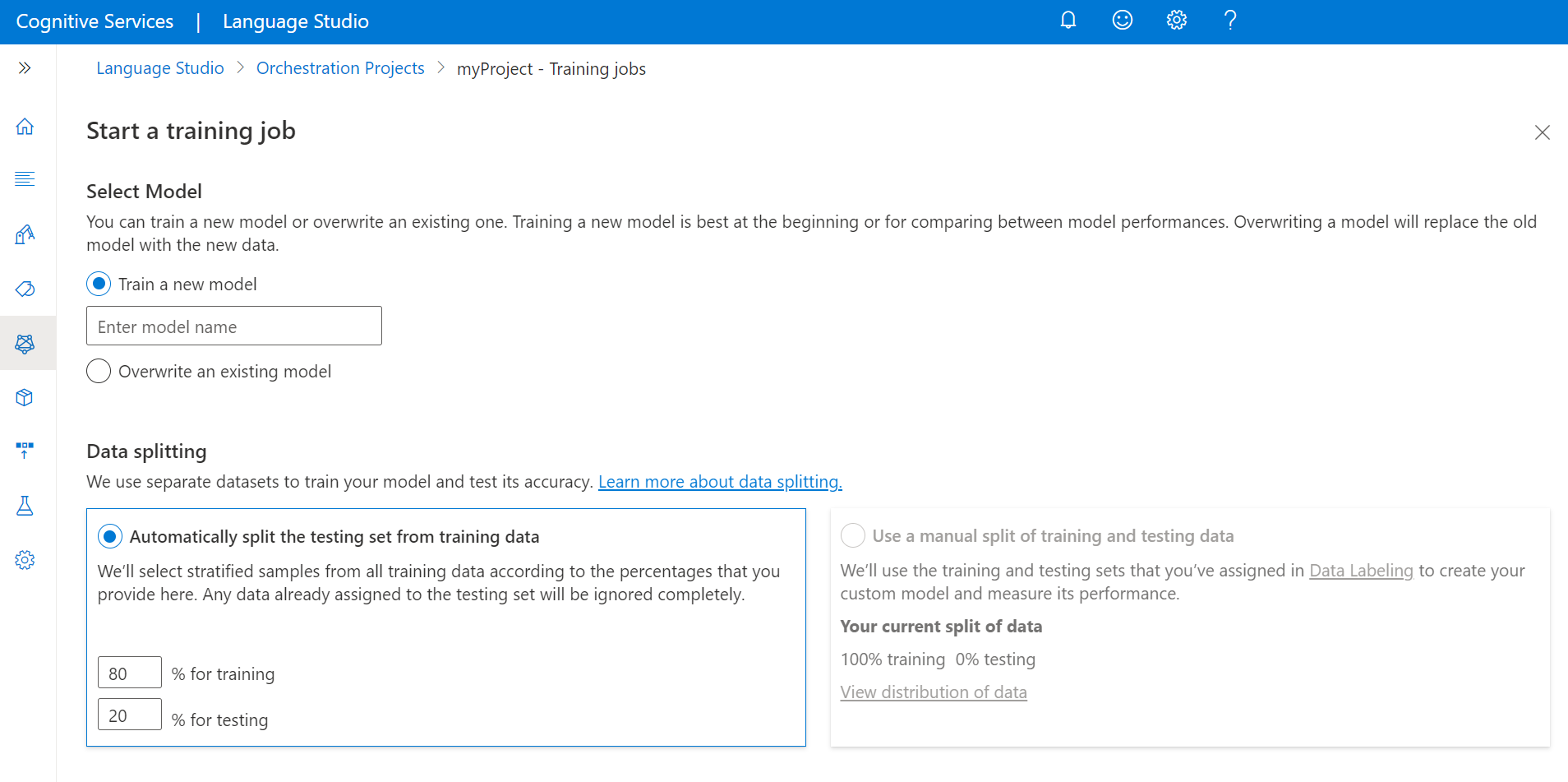Nota
El acceso a esta página requiere autorización. Puede intentar iniciar sesión o cambiar directorios.
El acceso a esta página requiere autorización. Puede intentar cambiar los directorios.
El flujo de trabajo de orquestación es una característica que permite conectar diferentes proyectos de LUIS, reconocimiento del lenguaje conversacional y respuesta a preguntas personalizada en un proyecto. A continuación, puede usar este proyecto para predicciones en un punto de conexión. El proyecto de orquestación realiza una predicción sobre a qué proyecto hay que llamar y enruta automáticamente la solicitud a ese proyecto y regresa con su respuesta.
En este tutorial, aprenderá a conectar una knowledge base personalizada de respuesta a preguntas con un proyecto de reconocimiento del lenguaje conversacional. A continuación, llamará al proyecto mediante el ejemplo del SDK de .NET para la orquestación.
Este tutorial incluirá la creación de un proyecto de comandos de correo electrónico y de charla. La charla se ocupará de los detalles más comunes y de los saludos con respuestas estáticas. Los comandos de correo electrónico predecirán entre algunas acciones sencillas para un asistente de correo electrónico. A continuación, el tutorial le enseñará a llamar a Orchestrator mediante el SDK en un entorno de .NET mediante una solución de ejemplo.
Requisitos previos
- Cree un Recurso de Language y seleccione la característica de respuesta a preguntas personalizadas en el portal de Azure para obtener su clave y punto de conexión. Tras su implementación, seleccione Ir al recurso.
- Necesitará la clave y el punto de conexión del recurso que cree para conectar el bot a la API. En una sección posterior de este mismo tutorial, pegará la clave y el punto de conexión en el código siguiente. Cópielos desde la pestaña Claves y punto de conexión del recurso.
- Al habilitar la respuesta a preguntas personalizada, debe seleccionar un recurso de búsqueda de Azure al que conectarse.
- Asegúrese de que la región del recurso es compatible con el reconocimiento del lenguaje conversacional.
- Descargue el OrchestrationWorkflowSample ejemplo.
Creación de una knowledge base personalizada de respuesta a preguntas
Inicie sesión en Language Studio y seleccione el recurso de idioma.
Busque y seleccione la tarjeta de respuesta a preguntas personalizada en la página principal.
Haga clic en Crear nuevo proyecto y agregue el nombre Chat con el idioma Inglés antes de hacer clic en Crear proyecto.
Cuando se cargue el proyecto, haga clic en Agregar origen y seleccione Chat. Antes, seleccione la personalidad profesional para la charla
Vaya a Implementar knowledge base en el menú de navegación izquierdo y seleccione Implementar. Confirme el elemento emergente que aparece.
Ya ha terminado de implementar el knowledge base para la charla. Puede explorar el tipo de preguntas y respuestas que se esperan en la página Editar knowledge base.
Creación de un proyecto de reconocimiento del lenguaje conversacional
En Language Studio, vaya al servicio Reconocimiento del lenguaje conversacional.
Descargue el archivo de ejemplo
EmailProject.jsonaquí.Seleccione el botón importar. Vaya al archivo EmailProject.json que descargó y presione Listo.
Una vez cargado el proyecto, seleccione Trabajos de entrenamiento a la izquierda. Presione Iniciar un trabajo de entrenamiento, proporcione el nombre del modelo v1 y presione Entrenar.
Una vez completado el entrenamiento, haga clic en Implementación de un modelo a la izquierda. Haga clic en Agregar implementación y cree una nueva implementación con el nombre Prueba y asigne el modelo v1 a la implementación.
Acaba de terminar la implementación de un proyecto de reconocimiento del lenguaje conversacional para comandos de correo electrónico. Puede explorar los distintos comandos en la página Etiquetado de datos.
Creación de un proyecto de flujo de trabajo de orquestación
- En Language Studio, vaya al servicio Flujo de trabajo de orquestación.
- Seleccione Create new project (Crear proyecto). Use el nombre Orchestrator y el idioma Inglés antes de hacer clic en siguiente y ya habrá terminado.
- Una vez creado el proyecto, haga clic en Agregar en la página Definición de esquema.
- Seleccione Sí, quiero conectarlo a un proyecto existente. Agregue el nombre EmailIntent y seleccione Reconocimiento del lenguaje conversacional como servicio conectado. Seleccione el proyecto EmailProject creado recientemente para el nombre del proyecto antes de hacer clic en Agregar intención.
- Agregue otra intención, pero ahora seleccione Respuesta a preguntas como servicio y seleccione charla como nombre del proyecto.
- De forma similar al reconocimiento del lenguaje conversacional, vaya a Trabajos de entrenamiento e inicie un nuevo trabajo de entrenamiento con el nombre v1 y presione Entrenar.
- Una vez completado el entrenamiento, haga clic en Implementación de un modelo a la izquierda. Haga clic en Agregar implementación, cree una nueva implementación con el nombre Prueba, asigne el modelo v1 a la implementación y presione Siguiente.
- En la página siguiente, seleccione el nombre de implementación Prueba para EmailIntent. Esto indica al orquestador que llame a la implementación Prueba en EmailProject cuando se enruta a él. Los proyectos de respuesta a preguntas personalizados solo tienen una implementación de manera predeterminada.
Ahora el proyecto de orquestación está listo para usarse. Cualquier solicitud entrante se enrutará a EmailIntent y EmailProject en reconocimiento del lenguaje conversacional o ChitChatIntent y el knowledge base de charla.
Llamada al proyecto de orquestación con el SDK de conversación
En el ejemplo descargado, abra OrchestrationWorkflowSample.sln en Visual Studio.
En la solución OrchestrationWorkflowSample, asegúrese de instalar todos los paquetes necesarios. En Visual Studio, vaya a Herramientas, Administrador de paquetes NuGet y seleccione Consola de administrador de paquetes y ejecute el siguiente comando.
dotnet add package Azure.AI.Language.Conversations
Como alternativa, puede buscar "Azure.AI.Language.Conversations" en el administrador de paquetes NuGet e instalar la versión más reciente.
- En
Program.cs, reemplace{api-key}y las variables{endpoint}. Use la clave y el punto de conexión para el recurso de lenguaje que creó anteriormente. Puede encontrarlos en la pestaña Claves y punto de conexión del recurso de lenguaje en Azure.
Uri endpoint = new Uri("{endpoint}");
AzureKeyCredential credential = new AzureKeyCredential("{api-key}");
- Reemplace los parámetros de proyecto e implementación por Orquestador y Prueba como se indica a continuación, si aún no están establecidos.
string projectName = "Orchestrator";
string deploymentName = "Testing";
- Ejecute el proyecto o presione F5 en Visual Studio.
- Escriba una consulta como "leer el correo electrónico de Matt" u "hola, cómo estás". Ahora, verá distintas respuestas para cada una, una respuesta EmailProject de reconocimiento del lenguaje de conversación de la primera consulta y la respuesta del knowledge base de charla para la segunda consulta.
Reconocimiento del lenguaje conversacional: 
Respuesta a preguntas personalizadas: 
Ahora, puede conectar otros proyectos al orquestador y empezar a crear arquitecturas complejas con varios proyectos diferentes.
Pasos siguientes
- Más información sobre el reconocimiento del lenguaje conversacional.
- Más información sobre la respuesta a preguntas personalizada.